
مۆلچەردىكى مۆلچەردە دېگۈدەك ئىقتىساد ساھەسىدە دېگۈدەك پائالىيەت ۋە قۇرۇلۇش بىلەن ئاخىرلىشىشنىڭ ھەر قانداق مۇھىم ئېلېمېنتى. بۇ يۆنىلىشتە ئالاھىدە بىر تۈركۈم يۇمشاق دېتال بار. بەختكە قارشى, بارلىق ئىشلەتكۈچىلەر ئادەتتىكى جەدۋەلنى ئەڭ دالا سىزىقى بارلىقىنى بىلمەيدۇ بىر تەرەپ قىلغۇچنىڭ بىر تەرەپ قىلغۇچنى تەكشۈرگەندە, كەسپىي پروگراممىلارنىڭ تۆۋەن بولماسلىقى بىلەن تەمىنلەنگەن. قانداق قوراللارنىڭ, ۋە ئەمەلىيەتتىكى ئالدىن پەرەز قىلىشنى بىلەپ بېرەيلى.
تەرتىپنى مۆلچەرلەش
ھەر قانداق پەرەزنىڭ مەقسىتى ھازىرقى يۈزلىنىشنى ئېنىقلاش, كۆزلىگەن نەتىجىنىڭ كەلگۈسىدە مەلۇم نۇقتىدا ئوقۇلغان نەتىجىنىڭ ئېنىقلىمىسى.1-ئۇسۇل: يۈزلىنىش لىنىيىسى
شىفىردا ئەڭ داڭلىق گرافىكلىق پەرەز تۈرىنىڭ بىرى يۈزلىنىش لىنىيىسى قۇرۇش ئارقىلىق ياسالغان ئادەت.
بۇ يىل ئىچىدە بۇ كۆرگەزمىگە 3 يىلدىن كېيىن شىركەتنىڭ پايدا ئالغىنىنى 3 يىلدىن كېيىن مۆلچەرلەشكە ئۇرۇنايلى.
- بىز تالاش-تارتىش ۋە ئىقتىدار قىممىتىدىن تەركىب تاپقان جەدۋەل سانلىق مەلۇماتلىرىنى ئاساس قىلدۇق. بۇنى قىلىش ئۈچۈن ئۈستەل رايونىنى تاللاڭ, ئاندىن, ئاندىن «قىستۇرما» بەتكۈچنى چېكىپ, كۆزلىگەن ۋاقىتتىكى بىر خىل دىئاگگراممىنى چېكىڭ, بۇ «دىزگرامما» نى چېكىپ, «دىزگرامما» نى چېكىڭ. ئاندىن مەلۇم بىر ئەھۋالغا ماس كېلىدىغان تىپنى تاللاڭ. ئەڭ ياخشىسى بىر نۇقتا دىئاگراممىنى تاللاش ئەڭ ياخشى. سىز يەنە بىر قاراشنى تاللىيالايسىز, ئەمما سانلىق مەلۇمات توغرا كۆرۈلىدۇ, ئەمما سانلىق مەلۇمات توغرا كۆرسىتىلىدۇ, بولۇپ چوقۇم تەھرىرلىشىڭىز, بولۇپ چوقۇم تالاش-تارتىش لىنىيىسىنى ئۆچۈرۈشىڭىز كېرەك).
- ھازىر بىز يۈزلىنىش لىنىيىسىنى قۇرۇشىمىز كېرەك. بىز دىئاگراممىلارنىڭ خالىغان بىرىگە ئوڭ تەرەپنى چېكىپ چېكىڭ. ئاكتىپلانغان مەزمۇن تىزىملىكىنى «قوشۇش يۈزلىنىشى لىنىيىسىدىكى« قوشۇش »ئابزاستىكى ئوۋنىسىتىڭ.
- يۈزلىنىش لىنىيىسى فورماتىنىڭ كۆزنىكى ئېچىلىدۇ. ئۇ ئالتە خىل تەكرارلىنىشنىڭ بىرىنى تاللىيالايدۇ:
- تۈز سىزىق;
- لوگىكىلىق;
- .
- كۈچ;
- كۆپ قۇتۇپلۇق
- سىزىقلىق سۈزۈش.
ئالدى بىلەن سىزىقلىق تەخمىنىينى تاللىايلى.
«ئالدىن پەرەز» تەڭشەكلىرى «ئىلگىرى» ساھەسىدىكى «ئالغا ئىلگىرىلەش» رايونىغا چەك كىرگۈزۈش بىزنى ئۈچ يىل ئالدىن بەلگىلەش كېرەك. ئۇنىڭدىن باشقا, تەڭشەكلەردە تالون قاچىلىيالايسىز: «دىئاگراممىدا تەڭلىمە» ۋە «تەخمىنىي)« R ^ 2 »نىڭ قىممىتىنى قويۇڭ. ئەڭ ئاخىرقى كۆرسەتكۈچ يۈزلىنىش نۇقتىسىنىڭ سۈپىتىنى كۆرسىتىدۇ. تەڭشەكلەر يارىتىلغاندىن كېيىن, «تاق» كۇنۇپكىسىنى بېسىڭ.
- يۈزلىنىش لىنىيىسى قۇرۇلدى, ئۈچ يىلغا ئۈچ يىلدىن ئارتۇق پايدىنى بېكىتەلەيمىز. كۆرگەندەك, ئۇ ۋاقىتتا ئۇ 4500 مىڭ رۇبلىسىغا تەرجىمە قىلىشى كېرەك. R2 نىڭ كوئاپتاتىغا ئاساسەن, يۈزلىنىش سىزىقىنىڭ سۈپىتىنى كۆرسىتىدۇ. ئەھۋالىمىزدا, R2 نىڭ قىممىتى 0.89. كوe يېتەرلىك, بۇ قۇرنىڭ ئىشەنچلىكلىكى تېخىمۇ يۇقىرى. ئۇنىڭ ئەڭ يۇقىرى قىممىتى تەڭ بولۇشى مۇمكىن 1.8 دىن ئېشىپ كەتكەنلەرگە يۈزلىنىش لىنىيىسى ئالغا ئىلگىرىلەيدۇ دەپ قارايدۇ.
- ئەگەر سىز ئىشەنچلىك دەرىجىدىن تېخى رازى بولمىساسىڭىز, يۈزلىنىش لىنىيىسى فورماتىنى كۆزنەككە قايتۇرالايسىز ۋە باشقا تىپلارنى تاللاڭ. سىز ئەڭ توغرا بولغان بارلىق تاللاشلارنى سىناپ باقسىڭىز بولىدۇ.

بۇ تەلەپكە ئۆزگەرتىش چېكى ئارقىلىق ئاسسىمات لىنىيىسى ئارقىلىق ئېلىپ بېرىلسە بولىدۇ, ئەگەر ئالدىن پەرەز قىلىش لىنىيىسى يۈز بەرگەن مەزگىلدە يۈز بەرگەن ۋاقىتنىڭ% 30 تىن ئېشىپ كەتمەسلىكى كېرەكلىكىنى ئوتتۇرىغا قويۇش كېرەك. يەنى 12 يىل تەھلىل قىلغاندا, بىز 3 ~ دىن ئارتۇقدىن ئارتۇق مۆلچەرلىيەلەيمىز. ئەمما بۇ خىل ئەھۋالدا ھەتتا بۇ خىل ئەھۋالدا, ئەگەر بۇ ۋاقىتلاردا ئۇ زور دەرىجىدە ماس كېلىدىغان بولىدۇ ياكى ئالدىنقى مەزگىلدىكى ئىنتايىن پايدىلىق ئەھۋاللارنىڭ ئەكسىچە بولىدۇ.
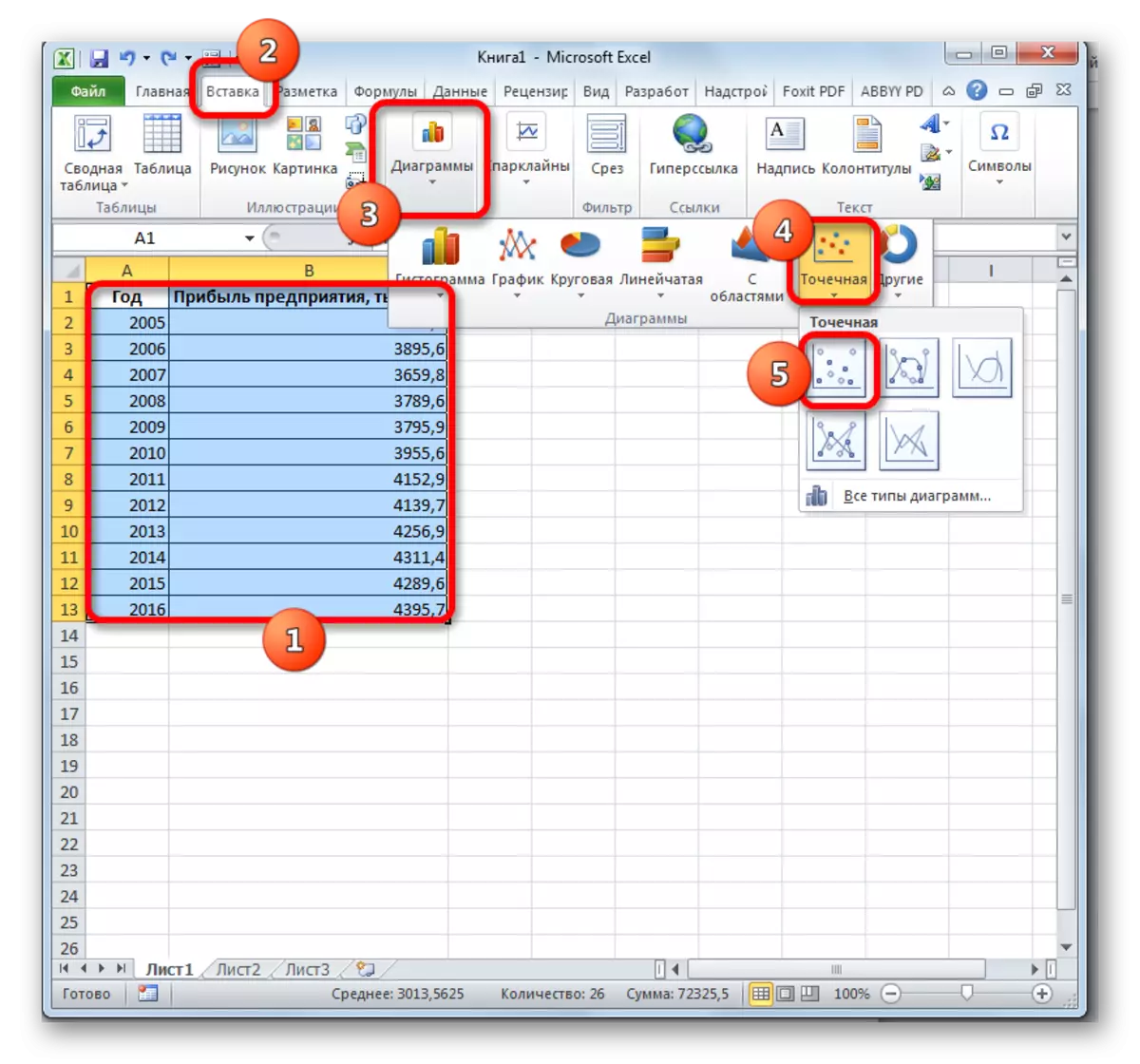

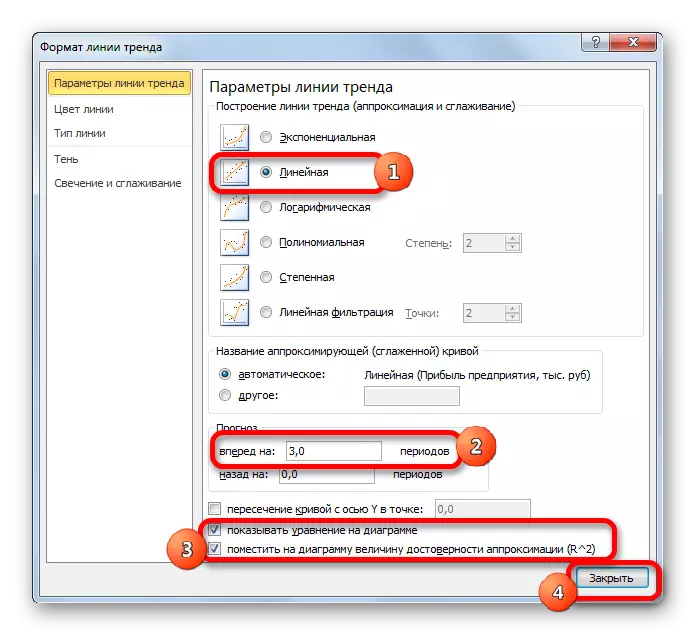
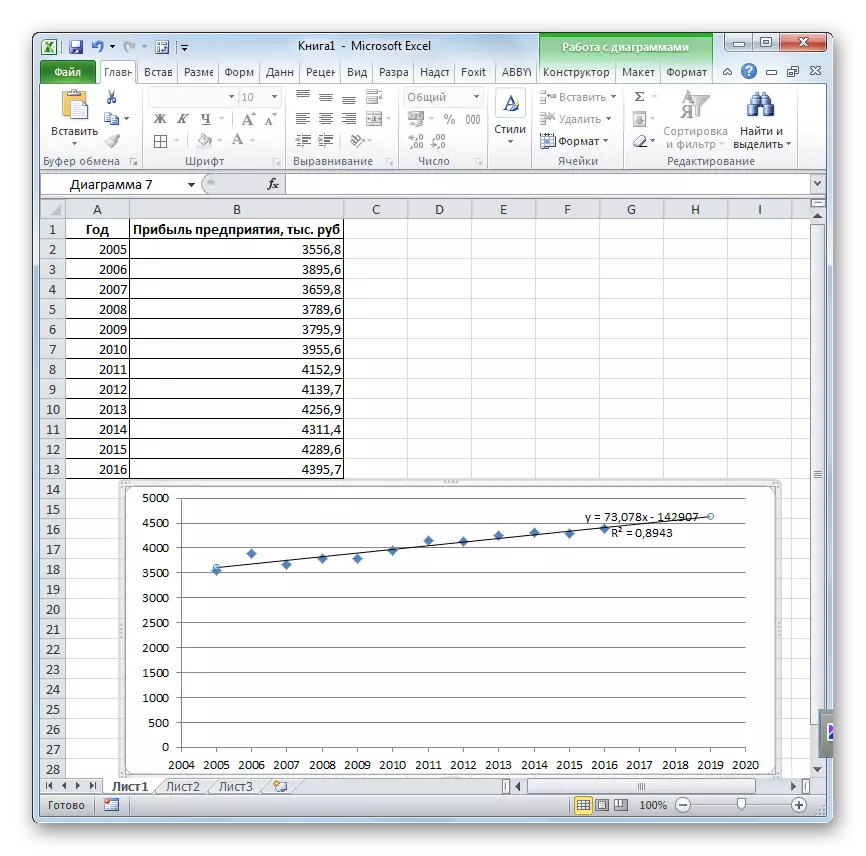
دەرس: Excel دىكى يۈزلىنىش لىنىيىسىنى قانداق قۇرۇش كېرەك
2-خىل ئۇسۇل: ئالدىن تاللاش تىجارەتچىسى
Tableds سانلىق مەلۇماتلىرىنى چىقىرىۋېتىش Excel Prime نىڭ ئۆلچەملىك ئالاھىدىلىكى ئارقىلىق ئېلىپ بېرىلسا بولىدۇ. بۇ تالاش-تارتىش ستاتىستىكىلىق چالغۇلارنىڭ تۈرىنى كۆرسىتىدۇ ھەمدە تۆۋەندىكى گرامماتىكىسى:
= ئالدىن پەرەز قىلىش (x; eld_stations_y; ۋە; بىلىنگەن قىممەت_x)
«X» تالاش-تارتىش, سىز ئېنىقلاشقا ئېھتىياجلىق ئىقتىدارنىڭ قىممىتى. بىزنىڭ ئەھۋالىمىزدە تالاش-تارتىش قىلىش بىر يىل بولىدۇ.
«Y قىممەتنى تونۇلغان» - مەلۇم ئىقتىدار قىممىتىنىڭ ئاساسى. بىزنىڭ يەكۈ بىزنىڭ رولىدا ئۇنىڭ رولىدا, ئالدىنقى مەزگىللەرنىڭ چوڭلۇقىدا.
«X» ئىقتىدارىنىڭ تونۇلغان قىممەت. ئۇلارنىڭ رولىتا, بىز بۇ يىلنى زىيارەت قىلدۇق, بۇنىڭ ئۈچۈن ئالدىنقى يىللارنىڭ پايدىغا باردى.
تەبىئىيلا, تالاش-تارتىش سۈپىتىدە ۋاقىتلىق بۆلەك بولۇشى ناتايىن. مەسىلەن, ئۇلار داۋالاشنىڭ تېباسى بولۇشى مۇمكىن, ئىقتىدارنىڭ ئىقتىدارى قىزىدا سۇنى كېڭەيتىش سەۋىيىسى بولىدۇ.
بۇ ئۇسۇلنى ھېسابلىغاندا, تۈز سىزىق قايتۇرۇش ئۇسۇلى ئىشلىتىلىدۇ.
تىجارەتچىنىڭ قوللىنىلىشىنىڭ تەقلىد قىلغانلىقىنى تەھلىل قىلايلى. ئوخشاش جەدۋەلنى ئېلىڭ. بىز 2018-يىللىق پايدا مۆلچەرىنى تېپىشىمىز كېرەك.
- پىششىقلاپ ئىشلەش نەتىجىسى پىلانلانغان ۋاراقنى گەۋدىلەندۈرىمىز. «چاپلاش ئىقتىدارى» كۇنۇپكىسىنى بېسىڭ.
- سېھىرگەر ئېچىلىدۇ. «ستاتىستىكا» نامىدا «ستاتىستىكىلىق» نامىدا «ئالدىن پەرەز» كۇنۇپكىسىنى تەقسىم قىلىڭ, ئاندىن «OK» كۇنۇپكىسىنى بېسىڭ.
- تالاش-تارتىشنى باشلايدۇ. «X» بۆلىكىدە, ئىقتىدار قىممىتىنى تېپىشقا توغرا قاراپ چىقىمىز. بىزنىڭ قىلماقچى بولۇشى 2018-يىلى. شۇڭلاشقا, بىز «2018» خاتىرىسىنى تونۇشتۇرىمىز. ئەمما بۇ كۆرگۈچتە بۇ كۆرسەتكۈچنىڭ بۇ كۆرسەتكۈچنى بەلگىلەشنىڭ ياخشىلىقى شۇنچە ياخشى نۇسخىسىنى بەلگىلىگەن بولۇپ, «X» بۆچىدە ئۇنىڭغا ئۇلىنىشنى بېرەلەيدۇ. بۇ كەلگۈسىدە ھېسابلاشنى ئاپتوماتىك ئاپتوماتىك ئۆزگەرتىشكە يول قويىدۇ.
«بىلىنگەن قىممەت Y» بۆلىكىدە, بىز «پايدا كارخانا» كويجىز بولمىغانلىقىنى بەلگىلىدۇق. بۇ نۇر بەلگىنى مەيدانغا ئورنىتىش ئارقىلىق ئاندىن مائۇسنىڭ سول كۇنۇپكىسىنى بېسىپ ۋاراقتىكى مۇناسىپ ئىستوننى گەۋدىلەندۈرۈڭ.
ئوخشاشلا, «مەلۇم قىلىنغان X قىممەت» بۆلىكىدە, بىز بىر يىل بولغان ئادرېسنى ئۆتمۈشتىكى ئادرېسنى تونۇشتۇرىمىز.
بارلىق ئۇچۇرلار ياسالغاندىن كېيىن, «ماقۇل» كۇنۇپكىسىنى بېسىڭ.
- تىجارەتچى كىرگۈزۈلگەن سانلىق مەلۇماتنى ئاساس قىلغان ۋە ئېكراننىڭ نەتىجىسىنى كۆرسىتىدۇ. 2018-يىلغىچە ئۇ 4564 مىڭ رۇبلىسىنىڭ پايدا ئېلىش پىلانىنى پىلانلىدى. ھاسىل قىلىنىدىغان جەدۋەلگە ئاساسەن, بىز يۇقىرىدا مۇتەخەسسىس قوراللارنى ئىشلىتىپ ۋاقىت جەدۋىلى قۇرالايمىز.
- ئەگەر تالاش-تارتىش كىرگۈزۈشكە ئىشلىتىلىدىغان يىلنى ئۆزگەرتسىڭىز, نەتىجىسى ماس ھالدا ئۆزگىرىدۇ, ۋاقىت جەدۋىلى يېڭىلىنىدۇ. مەسىلەن, مۆلچەرگە قارىغاندا, 2019-يىلى پايدا ئالىدىغان پايدا نىسبىتى 4637.8 مىڭ رۇبلىسىنىڭ مۆلچەرى بولىدۇ.
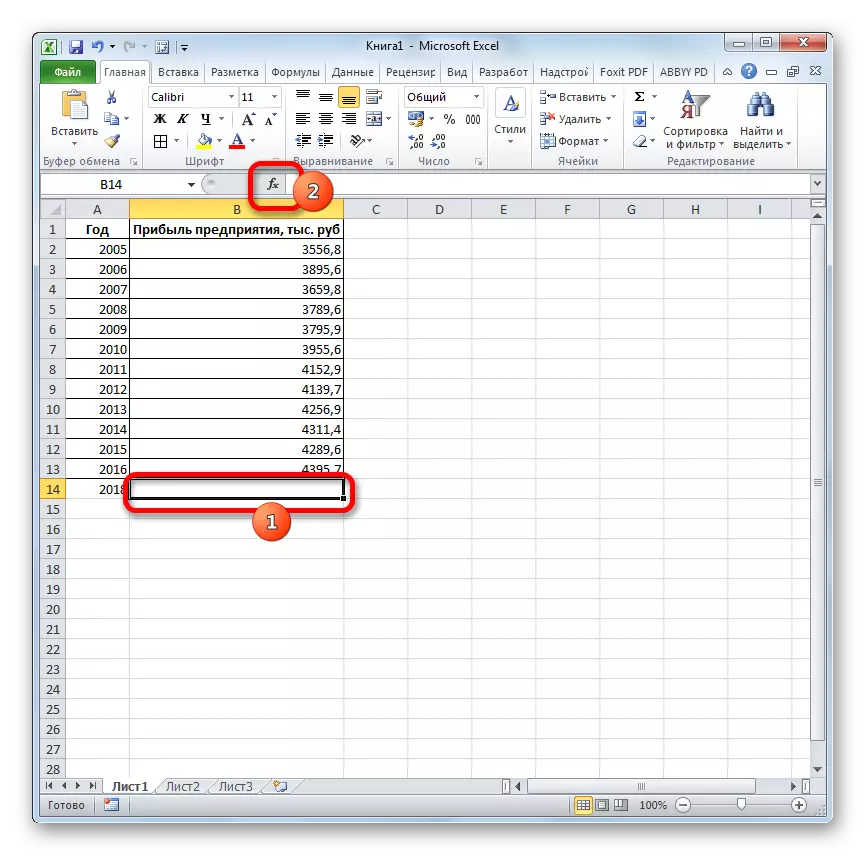
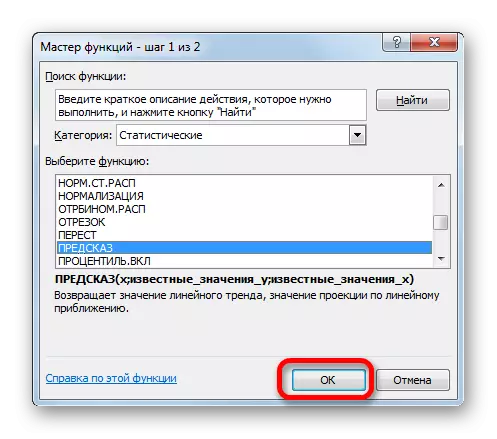
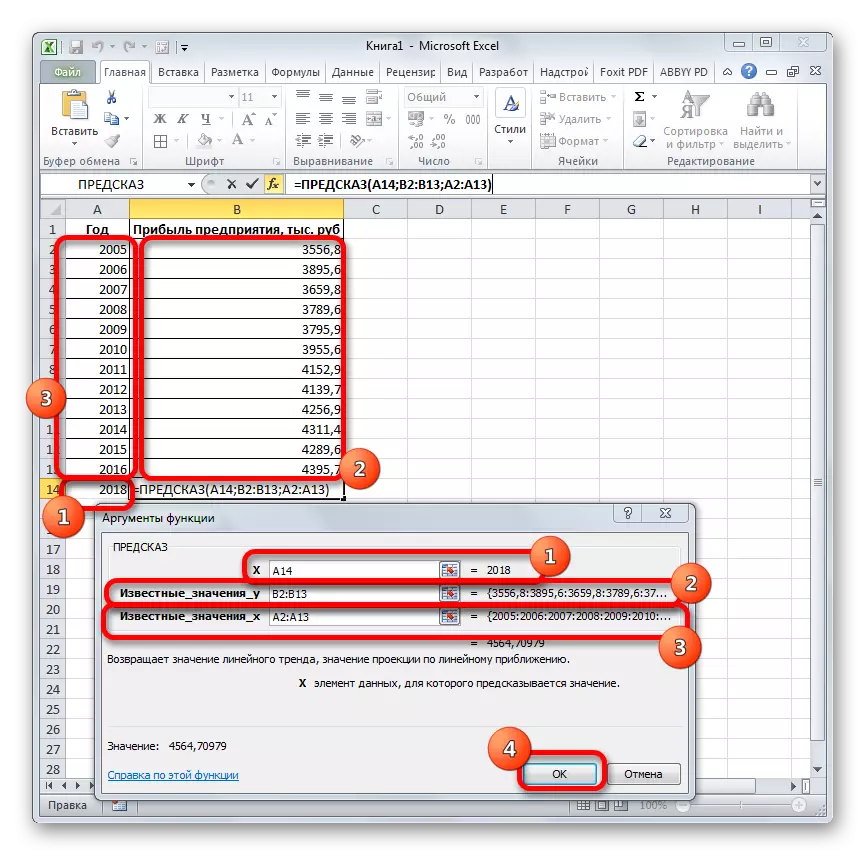
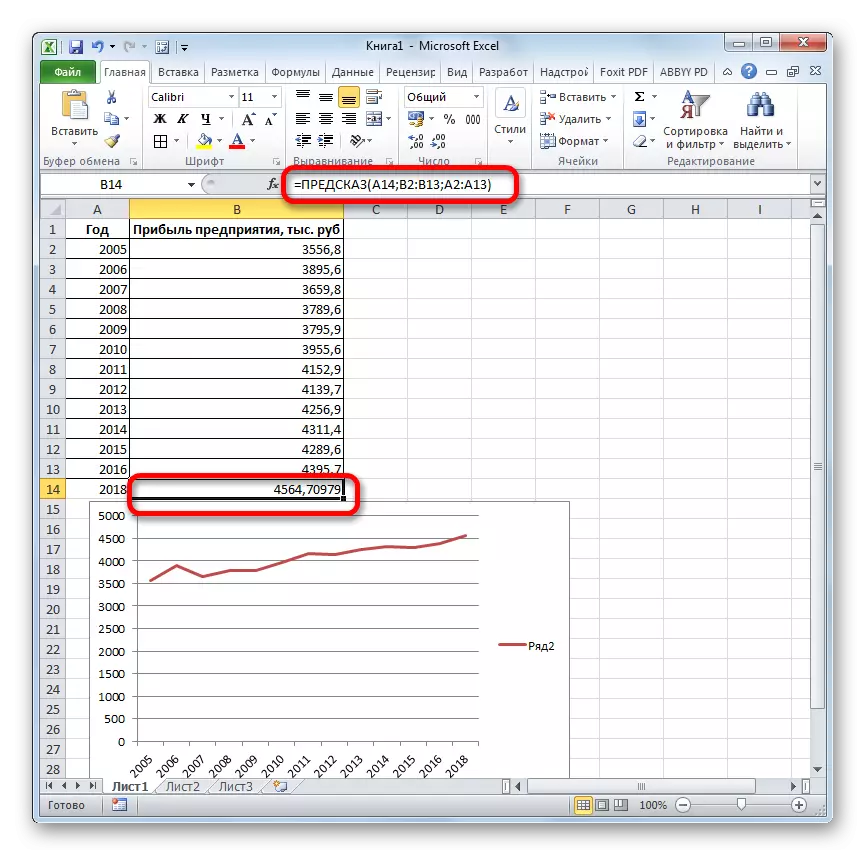

ئەمما تاپقالمەڭ, ئالدىن پەرەز قىلىش لىنىيىسى بېكىتىلگەن ۋاقىتنىڭ ئېھتىياجىنىڭ ئۇزۇنلۇقى بۇنىڭ سىرتىدا.
دەرس: Exceline
3-خىل ئۇسۇل: تىجارەتچىسى
مۆلچەردىكى باشقا ئىقتىدارنى ئىشلىتىسىڭىز بولىدۇ - يۈزلىنىش. ئۇ يەنە ستاتىستىكا تىجارەتچىلىرىنىڭ تۈرىنى كۆرسىتىدۇ. ئۇنىڭ گرامماتىكىسى ئاساسەن ئالدىن ئويلىنىش قورالىنىڭ گرامماتىكىسىغا ئوخشايدۇ ۋە بۇنىڭغا ئوخشايدۇ:
= خاھىشى (ئېنىق قىممەتلەر; بىلىنگەن قىممەتلەر; بىلىدۇ; fix_x; New_dation_x; [CIND])
بىز كۆرگەندەك, دەلىللەر »« Lfu »« كۆرۈ قىلىنغان Like "" "ئەينەك مەھسۇلاتلارنىڭ مۇشۇنىڭغا ئوخشاش ئامانەت نۇسخىسىغا تولۇق ماس كېلىۋاتقاندەك,« يېڭى قىممەت X »تالاش-تارتىشى« X "X" X "نىڭ« X »تالاش-تارتىشلىرىغا ماس كېلىدۇ. بۇنىڭدىن باشقا, بۇ جەررلۇق ئۇ تۇراقلىق توختىماي تالاش-تارتىشنىڭ بىر تەرەپ قىلىشى, ئەمما ئۇ مەجبۇرىي ۋە مەڭگۈلۈك ئامىللار بولسا, پەقەت مەجبۇرىي ۋە ئىشلىتىلىدۇ.
بۇ تىجارەتچى سىزىقلىق بېقىنىشچانلىقىغا تايىنىش ئالدىدا ئەڭ ئۈنۈملۈك ئىشلىتىلىدۇ.
بۇ قورالنىڭ ئوخشاش سانلىق مەلۇماتلار بىلەن بارلىق سانلىق مەلۇماتلارنى قانداق ئىشلەيدىغانلىقىنى كۆرۈپ باقايلى. ئېرىشكەن نەتىجىلەرنى سېلىشتۇرۇش ئۈچۈن, مۆلچەر نۇقتىسى 2019-يىلغا بارىدۇ.
- بىز ھۈجەيرىلەرنىڭ بەلگىسىنى نەتىجىگە ئېرىشىپ, ئادەتتىكى ئۇسۇلدا ئىقتىدارنى ئىجرا قىلىمىز. «ستاتىستىكىلىق» تۈرىدە «Staristicalic» ۋە ئىسمىنى تېپىش ۋە تەقسىملەيمىز. «OK» كۇنۇپكىسىنى بېسىڭ.
- تىجارەتچى دەلىللەش كۆزسىرىنى كۆزنەك ئېچىلىدۇ. «Y» نىڭ مەلۇم قىممىتىدە, شىركەتنىڭ پايدىسىنىڭ ماس كېلىدىغان ھالىتى ئاللىقاچان يۇقىرىدا بايان قىلىنغان. «داڭلىق قىممەت قىممەت X» مەيداندا, يىللىق ئىستوننىڭ ئادرېسىنى كىرگۈزۈڭ. «يېڭى قىممەت X» بۆلىكىمىز كاتەكچىگە ئۇلىنىش كىرگۈزىمىز, بۇ يەردە يىل سانىنى بايان قىلىش كېرەك. بىزنىڭ ئەھۋالىمىزدا, ئۇ 2019. مەيدان «توختىماي» دەم ئېلىڭ. «OK» كۇنۇپكىسىنى بېسىڭ.
- تىجارەتچى سانلىق مەلۇماتلارنى ئوتتۇرىغا قويدى ۋە نەتىجىنىڭ نەتىجىسىنى كۆرسىتىدۇ. كۆرگىنىڭىزدەك, مۇددەتكە تايىنىش ئۇسۇلى بويىچە مۆلچەرلەنگەن مۆلچەر مىقدارى ئالدىنقى ئورۇندا ھېسابلىنىدۇ, تەكشۈرۈش ئۇسۇلىغا ئوخشاش, 4637.8 مىڭ رۇبلىسىغا ئوخشاش بولىدۇ.
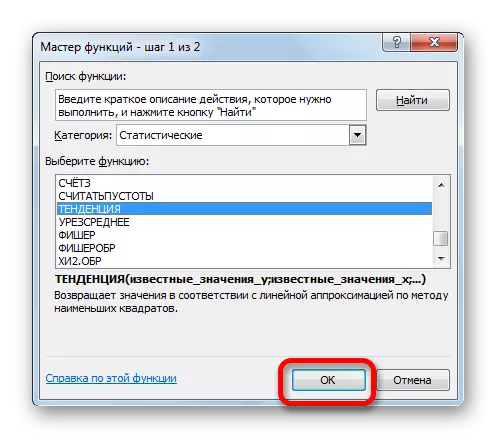

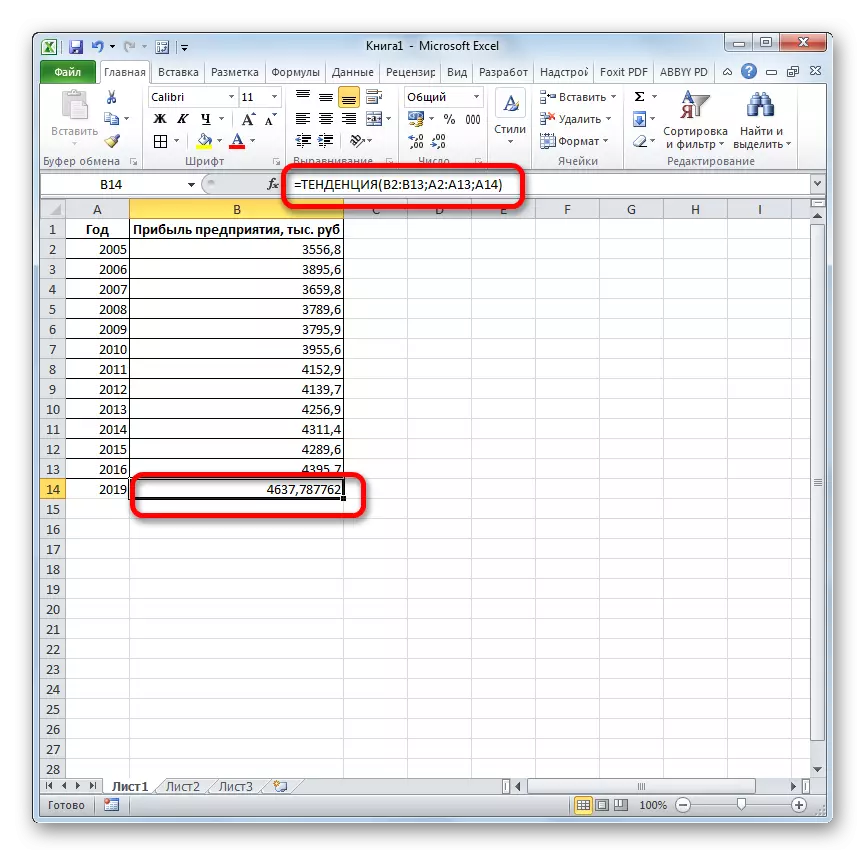
4-ئۇسۇل: تىجارەتچىلەرنىڭ ئېشىشى
مۇنەۋەتدە ئالدىن پەرەز قىلىدىغان يەنە بىر ئىقتىدار, تىجارەتچىنىڭ ئېشىشى. ئۇ يەنە ستاتىستىكىلىق قوراللارنى, ئەمما ئىلگىرىكىگە ئوخشىمايدىغان ئىشلارنى كۆرسىتىدۇ, ئۇ سىزىقلىق بېقىنىش ئۇسۇلى قوللىنىلمايدۇ, ئەمما قوزغىلىش, ئەمما قوزغىلىش. بۇ قورالنىڭ گرامماتىكىسى مۇنداق كۆرۈنىدۇ:
= ئۆسۈپ يېتىلىش (ئېنىق قىممەت_. بىلىدۇ; بىلىدۇ; بىلىدۇ; بىلىدۇ; بىلىدۇ;; Fine_stations_x; [CINK])
كۆرگىنىمىزدەك, چۈنكى A نىڭ نىڭ تالاش-تارتىشلىرىدىكى مەشغۇلاتنىڭ شەكلىدە قايتا يۈز بەرگەن بولۇپ, بىز ئىككىنچى قېتىم ئۇنىڭ ئالاھىدىلىكىنى توسۇشتۇرىمىز, ئەمما بىز دەرھال بۇ قورالنىڭ مەشىق قىلىپ دەرھال ھەرىكەت قوللىنىلمىز.
- بىز چىقىرىش ھۈجەيرىسىنى تەقسىملەيمىز, ئاللىقاچان ئىقتىدارنىڭ ئىقتىدارلىرىنى كەلتۈرۈپ چىقىرىمىز. ستاتىستىكا ئىتتىپاقىلار ستاتىستىكىلىق تىجارەتچىلەر تىزىملىكىدە بىز «ئۆسۈم» ئۇنۋانى ئىزدەۋاتىمىز, ئۇنى تەقسىملەپ «جەزملە» كۇنۇپكىسىنى بېسىڭ.
- كۆرسىتىلگەن ئىقتىدارنىڭ تالاش-تارتىش كۆزنىكى قوزغىتىلدى. بىز بۇ كۆزنەكنىڭ ئېتىقادىغا كىردۇق, سانلىق مەلۇمات سانلىق مەلۇماتلارنى تىجارەتچىلەرنىڭ دەلىل-ئىسپات كۆزنىكىنى تۇتاشتۇرىدىغانلىقىمىزنى پۈتۈنلەي ئوخشىمايدۇ. ئۇچۇر ياسالغاندىن كېيىن, «ماقۇل» كۇنۇپكىسىنى بېسىڭ.
- سانلىق مەلۇمات بىر تەرەپ قىلىشنىڭ نەتىجىسى ئىلگىرى كۆرسىتىلگەن كاتەكچىدىكى ئېكراندا كۆرسىتىلىدۇ. كۆرگىنىمىزدەك, بۇ قېتىم نەتىجىسى 4682.1 مىڭ رۇبلى. مەشغۇلاتچىنىڭ تەلىپى بىلەن بىر تەرەپ قىلىش توغرىسىدىكى سانلىق مەلۇماتلارنىڭ ئوخشىماسلىقى ئەھمىيەتسىز, ئەمما ئۇلار ھازىر بار. بۇ بۇ قوراللارنىڭ ئوخشىمىغان ھېسابلاش ئۇسۇللىرىنى قوللانغانلىقى ئۈچۈن: سىزىق تايىنىش ئۇسۇلى ۋە خۇمار-يىل خۇمارچىلىق ئۇسۇلى.
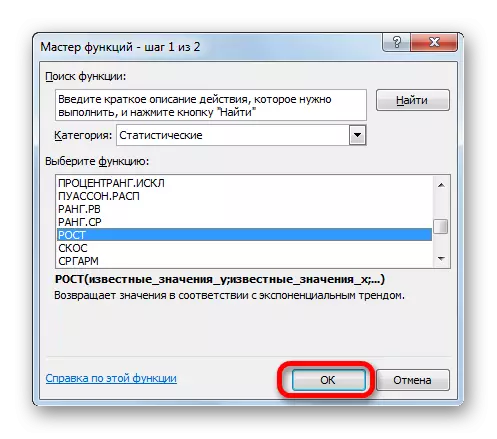

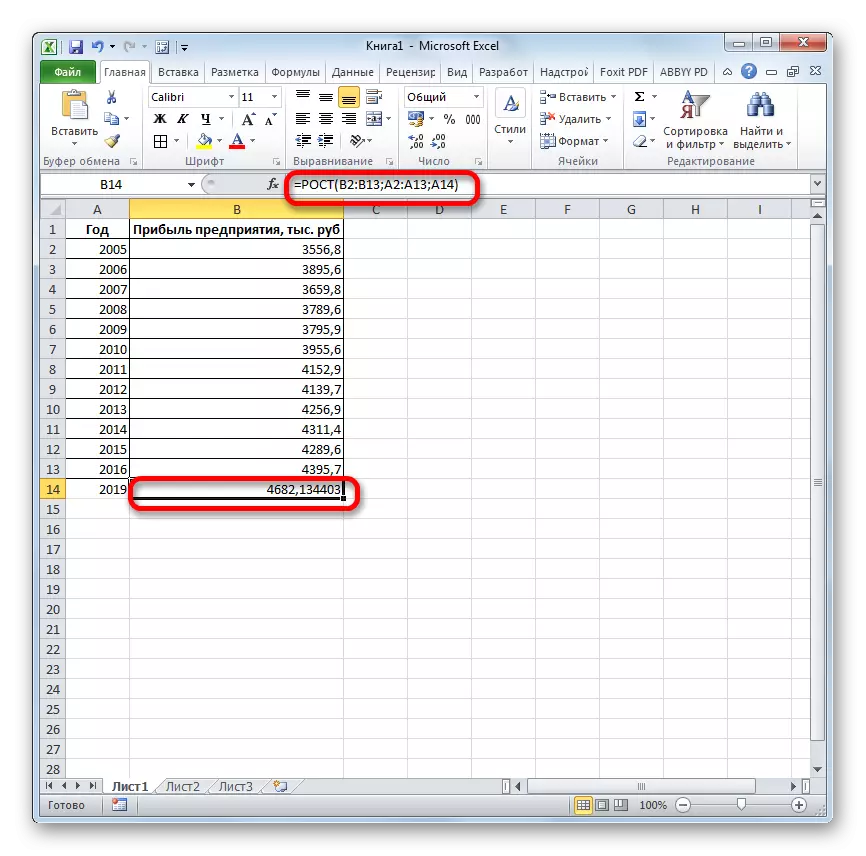
5-خىل ئۇسۇل: تىجارەتچىلىكى
سىزىقلىق تىجارەتچى سىزىقلىق تەخمىنىي مەشغۇلات ئۇسۇلىنى ئىشلەتكەندە. سىزىقلىق قورالغا ئىشلىتىلىدىغان سىزىقلىق تايىنىش ئۇسۇلى بىلەن گاڭگىراشنىڭ ھاجىتى يوق. ئۇنىڭ گرامماتىكىسى بار:
= قۇر (ھەمجىنىسلار
ئاخىرقى ئىككى تالاش-تارتىش ئىختىيارى. ئالدىنقى ئىككىسى بىز ئالدىنقى ئىككى تەرەپكە پىششىق. ئەمما سىز بەلكىم بۇ ئىقتىداردا ھېچقانداق تالاش-تارتىشنىڭ بولمىغانلىقىغا دىققەت قىلىپ, يېڭى قىممەتلەرنى كۆرسىتىپ بېرۈركەنلىكى دىققەت قىلدى. ئەمەلىيەت شۇكى, بۇ قورال سىزنىڭ ئەھۋالغا قىسقىراتقان بىر مەزگىلدە كىرىمنىڭ ئۆزگىرىشىدى, بۇ قورال پەقەت بىر يىل كىرىم سوممىسىنىڭ بىر يىل كىرىمىنىڭ بىر يىل ئىكەنلىكى, ئەمما بۇ قورال ئايرىم ھېسابلىنىشقا بولمايدىغان مەسىلە, مەشغۇلات قىلغۇچى سىزىقىنىڭ نەتىجىسىنى قوشقاندا يىل سانى.
- ھېسابلاشتىكى ھۈجەيرىلەرنىڭ تاللىشى ۋە ئىقتىدارنىڭ ئىقتىدارلىرىنى چىقىرىدۇ. بىز «ستاتىستىكىلىق» تۈرىدىكى «سىزىق» نامىنى تەقسىملەپ, «OK» كۇنۇپكىسىنى بېسىڭ.
- دەلىلنى ئاچقان «ئەڭ كۆپ ئىكەنلىكى» ساھەسىدە, تالاش-تارتىشنى كۆزدە كۆرۈنگەن «پايدا كارخانا بىنارىنى تونۇشتۇرۇپ,« پايدا كارخانا »ئىستونىنى تونۇشتۇرۇپ بېقىڭ. «داڭلىق X قىممەت» بۆلىكىدە «يىللىق» ئىستونىنى تونۇشتۇرىمىز. قالغان ساھە قۇرۇق قالدى. ئاندىن «OK» كۇنۇپكىسىنى بېسىڭ.
- پروگرامما ھېسابلانغان ھۈجەيرە يۈزلىنىشنىڭ قىممىتىنى ھېسابلايدۇ ۋە كۆرسىتىدۇ.
- ھازىر بىز 2019-يىلى مۆلچەرلەنگەن پايدانىڭ چوڭلۇقىنى تېپىشىمىز كېرەك. ۋاراققا «=» غا كىرىڭ. بىر كاتەكچىنى چېكىپ, بۇلتۇرقى ئەڭ ئاخىرقى يىلغا بولغان پايدانىڭ ئەمەلىي قىممىتى بار. «+» بەلگىسىنى قويۇڭ. ھۈجەيرە كوماندىسىنى يەنە بىر قاتار سىزىقلىق يۈزلىنىشنى ئۆز ئىچىگە ئالىدۇ. بىز «*» بەلگىسىنى قويدۇق. تەتقىقاتتا ئوقۇش مۇددىتى توشۇشتىن بۇيان (2016) بىلەن 2018) مۆلچەرلەش ۋاقتى ئۈچ يىل يالغان, بىز بۇ ساننى ھۈجەيرە بىلەن قوي قىلدۇق. كىرىش كۇنۇپكىسىنى بېسىش ئارقىلىق ھېسابلاش.


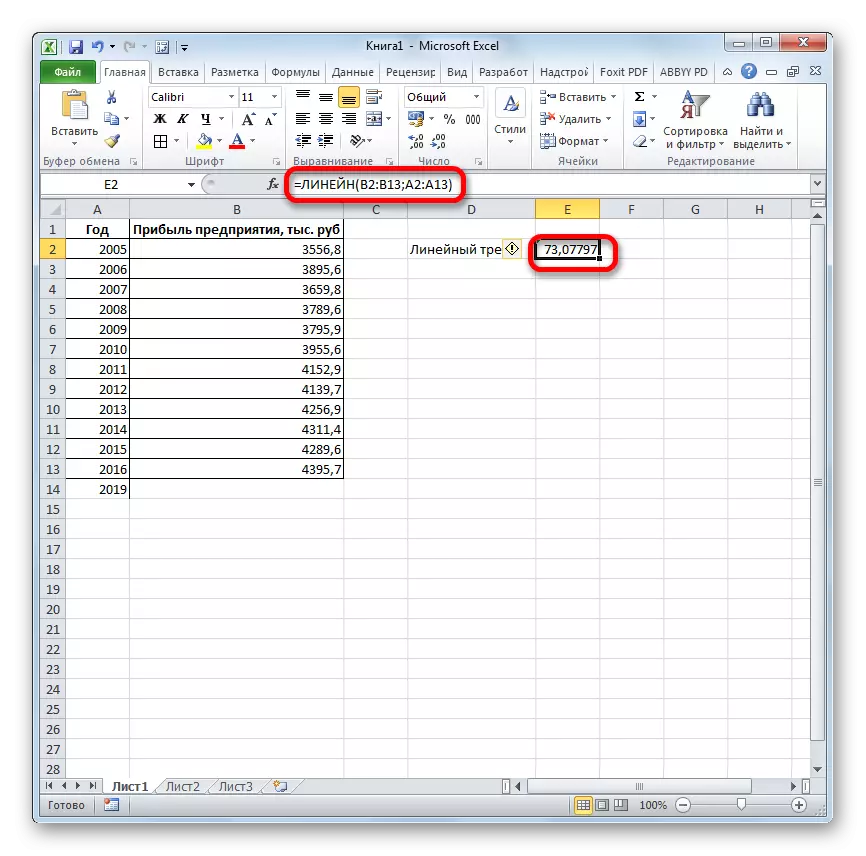

كۆرگىنىڭىزدەك, سۈرەتتە تەخت مۆلچەر جەھەتتىن ھېسابلاش سۈپىتى بىلەن مۆلچەرلەنگەن پايدا ئۆزگىرىشى, 2019-يىلى 66.9 مىڭ رۇبلى بولىدۇ.
6-خىل ئۇسۇل: تىجارەتچى lgrfprbl
بىز قارايدىغان ئاخىرقى قورال SGRFPRAGRY بولىدۇ. بۇ تىجارەتچى نۇقسانلىق تەخمىنىي ئۇسۇلنى ئاساس قىلىدۇ. ئۇنىڭ گرامماتىكىسىنىڭ تۆۋەندىكى قۇرۇلمىسى بار:
= گىرىكfriber (داڭلىق قىممەتلەر_Y_Y; بىلىدۇ
كۆرۈپ كەلگەندە, بارلىق دەلىللەر ئالدىنقى ئىقتىدارنىڭ مۇناسىپ ئامىللىرىنى پۈتۈنلەي تەكرارلاڭ. مۆلچەر ھېسابلاش پەسلى بىر ئاز ئۆزگىرىدۇ. بۇ ئىقتىدار بىر قەدەر سۈزۈكلۈكنى ھېسابلايدۇ, بۇ بىر مەزگىلدە كىرىم سوممىسىنىڭ قانچىلىك ھەسسىسىگە ئۆزگەركەنلىكىنى كۆرسىتىدۇ, بۇ يىل ئۈچۈن ئىكەن. بىز ئەڭ ئاخىرقى ئەمەلىي مەرتى بىلەن بىرىنچى پىلان پىكىرنى تېپىپ, پىلان بويىچە پىلانلانغان يىللاردىن (3) كۆپەيتىپ, ئاخىرقى مەزگىللىق ئۇچىغا قوشۇڭ.
- ئىقتىدارنى ئىگىلىۋېلىش نۇسخىسىدا, بىز «Scxfpradby» نامىنى تەقسىم قىلدۇق. بىز «OK» كۇنۇپكىسىنى بېسىڭ.
- تالاش-تارتىشنى باشلايدۇ. ئۇ دە سانلىق مەلۇمات ئىقتىدارنى ئىشلەتكەندە سانلىق مەلۇماتنىلا تونۇشتۇرساق. «OK» كۇنۇپكىسىنى بېسىڭ.
- ئېيتىش يۈزلىنىشنىڭ نەتىجىسى ھېسابلانغان ۋە بېكىتىلگەن كاتەكچىگە كېڭەيتىلدى.
- بىز «=» نى قۇرۇق ھۈجەيرىگە سېمىز. بىز تىرناقنى ئېچىپ, ئاخىرقى ئەمەلىي مەزگىلدىكى كىرىمنى تاللايمىز. بىز ئىمزا قويدۇق ۋە «*» نى تارتىۋالدۇق ۋە كۆرگەزمە يۈزىنى گەۋدىلەندۈرىمىز. بىز مىنۇسنىڭ ئالامىتىنى سۈمۈرۈۋالىمىز, يەنە بىر ئېلېمېنتنىڭ ئالدىنقى مەزگىلدىكى كىرىمىنى چېكىڭ. بىز تىرناقنى تاقاپ, سۆزسىز «* 3 +» نى قوزغىتىمىز. يەنە كېلىپ, ئالدىنقى قېتىم تەقسىم قىلىنغان ئوخشاش كاتەكچىنى چېكىڭ. ھېسابلاشنى ئىجرا قىلىش ئۈچۈن ENTER كۇنۇپكىسىنى بېسىڭ.
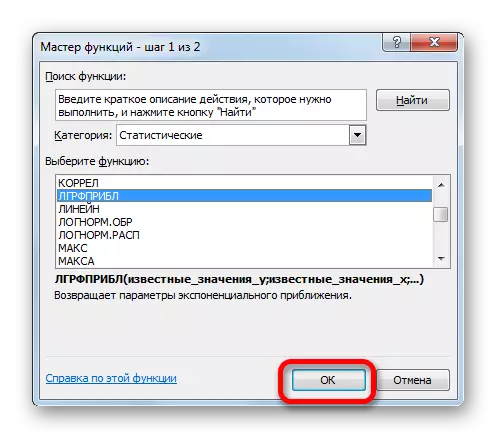
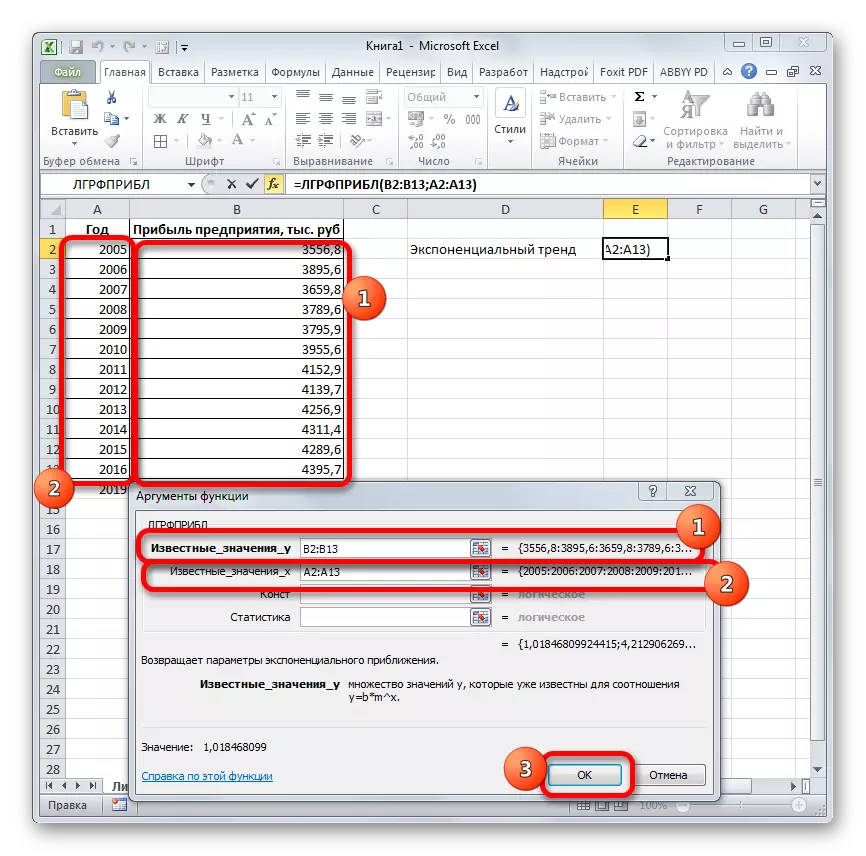

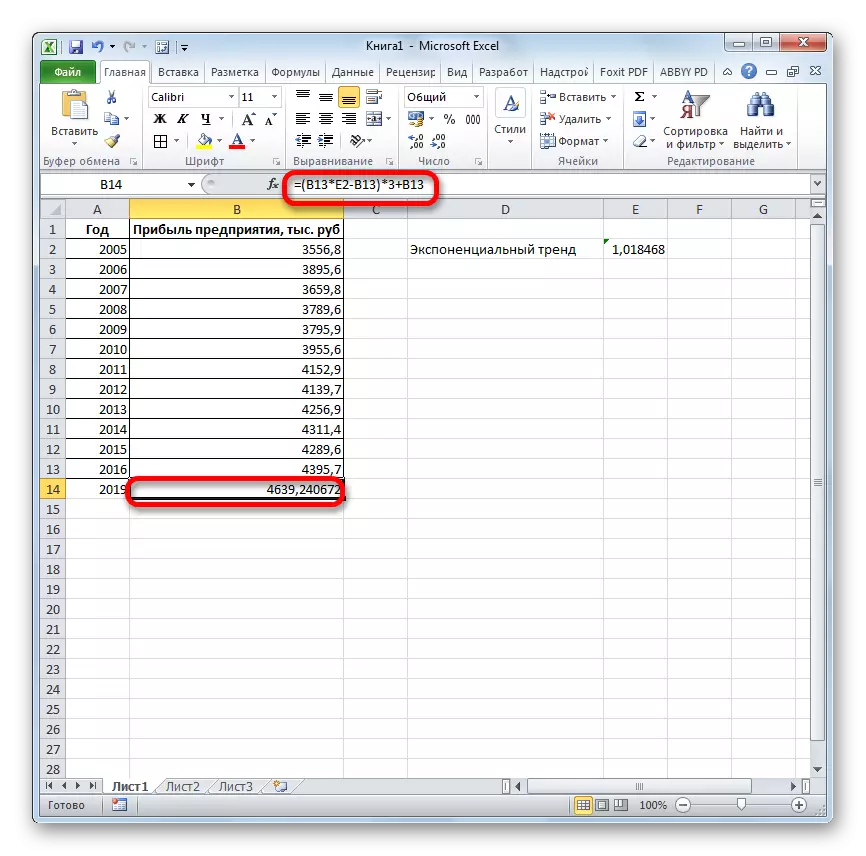
2014-يىلى 2019-يىلى بايقىلگەن پايدا ئېلىش سوممىسى 4639.2 مىڭ رۇبلى بولىدۇ, بۇ ئىلگىرىكى ئۇسۇللارنى ھېسابرىغاندا باشقا ئىلگىرىكى ئۇسۇللار بىلەن كۆپ ئەمەس.
دەرس: Excel دىكى باشقا ستاتىستىكىلىق ئىقتىدارلار
بىز قايسى ئۇسۇللارنى Excel پروگراممىسىدا ئالدىن پەرەز قىلىشقا بولىدىغانلىقىنى بايقىدۇق. قايتا يۈزلىنىش لىنىيىسى ۋە ئانالىزلاش ئارقىلىق قالايمىقان قىلغىلى بولىدۇ - بىر ئاز ساندىكى ستاتىستىكىلىق ئىقتىدارلارنى ئىشلىتىڭ. ئوخشاش سانلىق مەلۇماتلارنى بىر تەرەپ قىلىش نەتىجىسىدە, بۇ تىجارەتچىلەر باشقىچە نەتىجىگە ئېرىشىشى مۇمكىن. ئەمما ھەيران قالارلىق, ھەممىسى ئوخشىمىغان ئىقتىدارلارنى ئىشلەتكەنگە چىققانلىقتىن, ھەممىسىدىن ئايرىلمايدۇ. ئەگەر ئوپېراتسىيە قىلىنسا كىچىك بولسا, ئۇنداقتا بۇ تاللاشلارنىڭ ھەممىسىنى بىر قەدەر ئىشەنچلىك ھېسابلىغىلى بولىدۇ.
